Uma grande dor de cabeça ainda no mundo linux são as impressoras, não posso deixar de comentar que houve uma evolução considerável de dispositivos que já são nativos para o mundo livre, porém como em qualquer setor de T.I., seja ele público ou privado as compras de devices são feitas na maioria das vezes sem a aprovação do gestor de T.I. É quando surge a incompatibilidade no uso das estações com software livre.
Uma impressora que é encontrada em grande escala hoje em dia é a Samsung M2020, e hoje a ideia é acabar com o problema da falta de driver para ela.
S.O.: Linux Mint 17.1 Rebecca, Kernel 3.13.0-37-generic, MATE 1.8.1
Impressora: Samsung Xpress M2020w
Baixe o seguinte pacote Linux, 14.66 MB, gz, LÍNGUA MULTI, que pode ser encontrado no site da Samsung clicando aqui, ou vou deixar uma cópia no servidor do blog que vc pode baixar direto clicando aqui.
Após baixá-lo, mova-se ate o local do download com o comando
# cd /caminhoDoDownload
Agora basta descompactar o pacote
# tar xvzf uld_v1.00.36_00.91.tar.gz
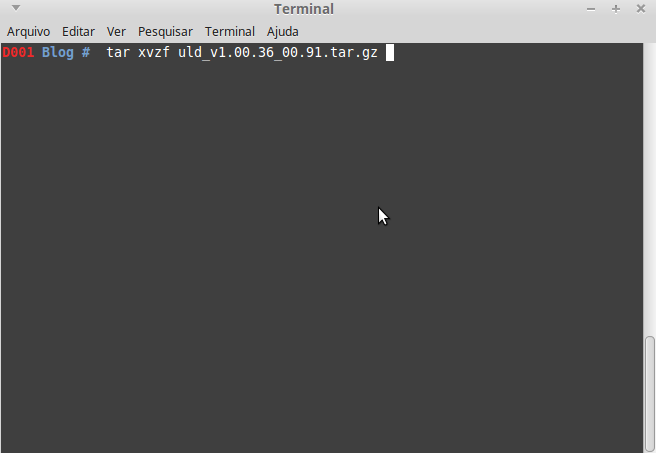
Ao descompactar acesse o diretório uid
# cd uld
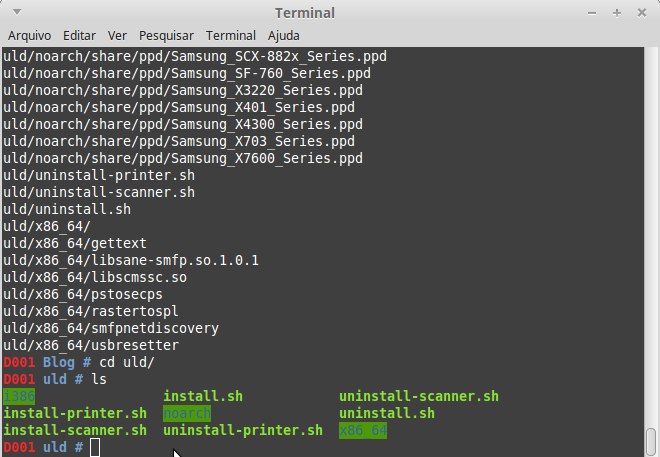
No diretório vc pode visualizar o conteúdo utilizando o comando # ls e notará que existe um arquivo “install.sh”, bom agora temos que torná-lo executável para poder iniciar a instalação
# chmod +x install.sh
Após esta etapa agora executamos o instalador
# ./install.sh
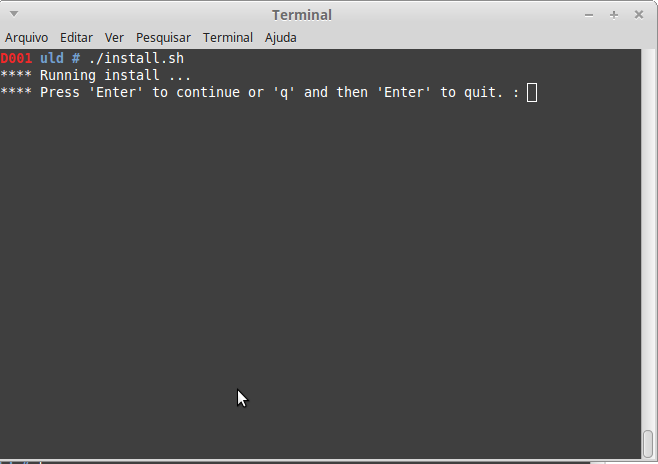
Então é apresentado uma interação:
*** Executando instalação …
**** Pressione ‘Enter’ para continuar ou ‘q’ e depois em ‘ Enter’ para sair. :
Bastar apertar “Enter” para dar continuidade a instalação, e então será apresentado um termo, onde vc terá que ir pressionando “Enter” até o final para que seja apresentado a interação de concorde ou não com os termos.
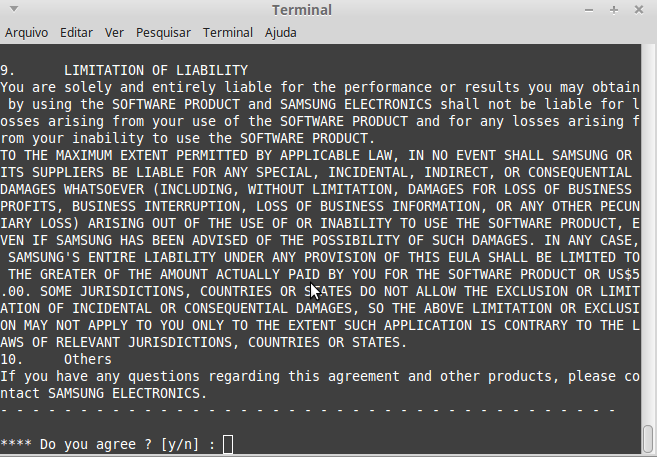
Basta digirar “y” e apertar “Enter”
Então será executado a instalação do driver, se tudo correu bem será mostrado as seguintes informações:
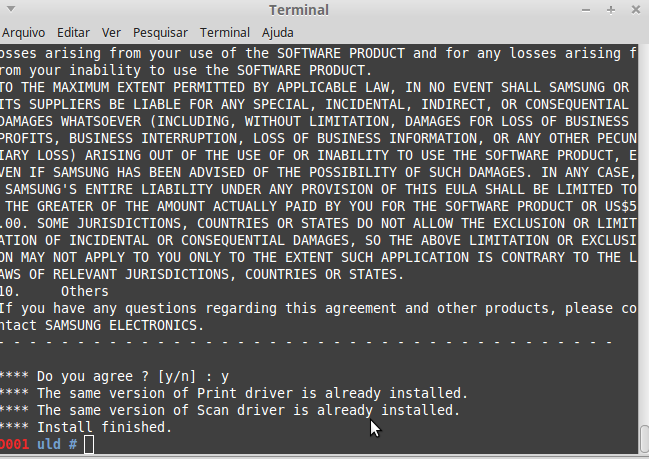
Agora reconecte o cabo usb da impressora, e estará la a impressora já instalada e pronto para uso.
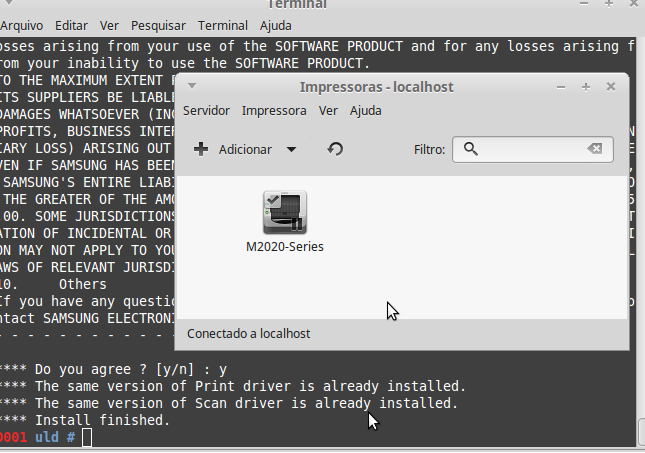
Sem muito trabalho, sua impressora está prontinha para usar.
Espero ter ajudado, deixem seus comentários e votem no artigo, será de grande incentivo para continuar a manter este “digamos oraculo de bizus”.
Gde Abç
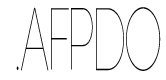
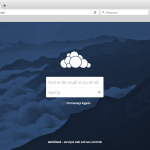
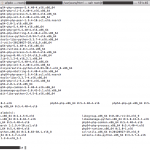
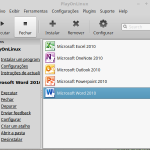

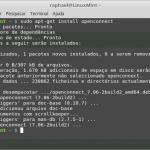
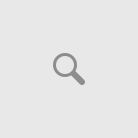
Caro Fernando, continue assim, compartilhando conhecimento e isso que gera mais conhecimento, muito obrigado pela ajuda, muita saude, paz e sucesso.
Boa noite Jose Fernandes, tudo bem?
Primeiro tenho que agradecer muito pela visita no blog, e fico muito feliz por suas palavras.
Não estou atuando em Infra atualmente, como sempre fiz, mas sempre que puder irei continuar as publicar novos artigos, e espero poder continuar com o objetivo inicial do blog, que é o de compartilhar o conhecimento de alguma situação que passei nessa jornada.
gde abç
Obrigado pelo tutorial bro. Você é o cara
Obrigado Guilherme, valeu pelo acesso ao blog, e espero que tenha te ajudado, como me ajudou esse passo a passo quando precisei.
Valeu mesmo!
gde abç
Olá! Adorei a postagem, interessantíssima!
Será que não poderia fazer uma postagem de como instalar uma impressora no Av linux?? (sei que não é uma versão muito conhecida, mas pleasee hihi)
procurei à beça e não encontrei nenhum conteúdo sobre :c
Ola, Carine, tudo certo??
Obrigado pelo acesso ao blog..
Olha posso sim, mas preciso que me passe mais informações sobre a impressora que quer instalar e a distribuição linux, para que eu possa montar uma VM e postar aqui.
Espero teu retorno.
Obrigado
Ótimo tutorial! Obrigada!
Obrigado Dandara!…
Seja bem vinda ao blog
Opa Fernando, blz?
Cara, vc tem postar como é feita a instalação da impressora samsung xpress m2070 no linux mint via wifi?
Estou com a mesma questão… instalar a m2070 via wifi. sendo que ela já está funcionando na rede normalmente.
Alguém tem algum tutorial?
Excelente artigo, me ajudou a instalar a impressora no meu Ubuntu, muito obrigado!
Olá Natan!
Fico feliz que tenha ajudado!
Grande abraço
Obrigado, foi de grande ajuda.
Show! Ruy.. Muito bom saber que deu certo!
grande abraço
Você é o cara! Me ajudou demais… Parabéns. Muito obrigado mesmo.
Vanderlan seu feedback foi muito importante para dar forças e continuar a manter este site no ar..
Fico muito feliz!
Caraca mano, eu sofri demais pra instalar isso, mas deu certo, valeu HAUHAUHAUHUAHUA.
Olá Helder!
Que show que deu certo!!!!!
Motivação a mil em manter este site no ar! ..
grande abraço
Instalei a minha impressora no Peppermint-10 64bits XFCE usando esse tutorial e deu tudo certo.
Obrigado pela dica
Que bom ótimo que deu certo Jose!
OBRIGADO pela visita e feedback. !
grande abraço
Muito Obrigado pela ajuda. 100% funcionando.
Parabéns pela postagem! Deu certo no meu linux lite (baseado no ubuntu)
Gratidão!
Abraço